Viele Shop Betreiber mit rudimentären PHP Kenntnissen machen sich selber daran einen Magento Shop einzurichten. Durch den komplexen Aufbau von Magento entstehen dabei immer wieder Probleme. Eines der ersten Probleme ist oft, dass die angelegten Produkte im Shop nicht angezeigt werden. Das kann an verschiedenen Einstellungen liegen, welche wir hier aufzeigen wollen.
Produkt deaktiviert
Der einfachste Fehler ist eigentlich, dass das Produkt deaktiviert ist. Das Produkt kann in den Produktdetails im Unterpunkt Allgemein im Feld Status aktivieren werden.
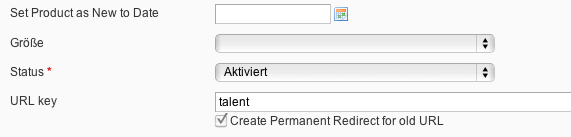
Produkt aktivieren
Sichtbarkeit des Produkts einstellen
Das nächste Problem ist in der selben Ansicht zu finden: Die Visibility / Sichtbarkeit des Produkts. Zur Auswahl stehen hier vier Optionen (Katalog & Suche, Suche, Katalog, Einzeln nicht sichtbar). Damit ein einfaches Produkt im Shop sichtbar wird, sollte man hier Katalog & Suche auswählen.
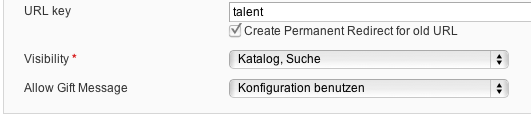
Visibility / Sichtbarkeit des Produkts
Lagerbestand
Der Punkt Lagerverwaltung bietet auch einige Stolpersteine. Die Menge muss größer als 0 sein, damit das Produkt angezeigt wird. Gleich unterhalb der Menge ist eine weitere interessante Option: „Anzahl um Produkt mit Nicht auf Lager zu kennzeichnen“. Der Lagerbestand wird also ab einer bestimmten Menge wieder auf Nicht auf Lager gesetzt, falls man die Magento Lagerverwaltung aktiviert hat. Diese Einstellung kann man auch in den Systemeinstellungen bearbeiten.
Zusätzlich muss man – ganz unten – auch die Option Lagerbestand auf „Auf Lager“ umändern. Diese ist Standardmäßig auf „Nicht auf Lager“ gesetzt.
Produkte in Kategorien sortieren
Damit die Produkte im Shop angezeigt werden, muss man diese in eine Unterkategorie der root-Kategorie einsortieren. Dies wird unter Katalog -> Kategorien verwalten erledigt. Zu beachten ist hierbei, dass neu angelegte Kategorien anfangs nicht aktiviert sind. Damit die Kategorien angezeigt werden, muss man diese daher aktivieren.
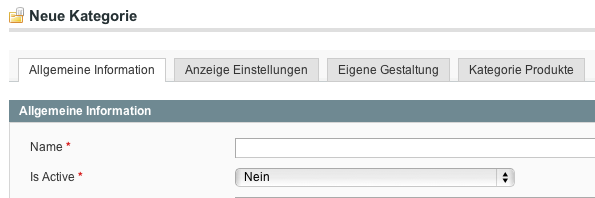
Kategorien aktivieren
Websites auswählen
Magento unterstützt Multishops und setzt dieses Feature in vielen Bereichen konsequent um. So auch im Bereich der Produktverwaltung. Falls in dem Shop mehrere Stores angelegt sind, muss man das Produkt für diese auch aktivieren. Das funktioniert unter dem Reiter „Websites“. Falls dieser Reiter nicht existiert, dann sind in eurem Shop auch keine mehreren Stores angelegt.
Last, but not least….
Falls man alle vorherigen Probleme behoben hat und die Produkte immer noch nicht angezeigt werden, kann es an den Indizes liegen. Die Indizes kann man unter System -> Index Verwaltung neu aufbauen. Hierzu markiert man alle vorhandenen Indizes und führt anschließend die Aktion Neuaufbau aus.
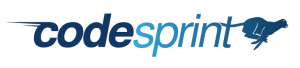
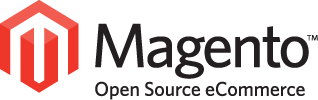
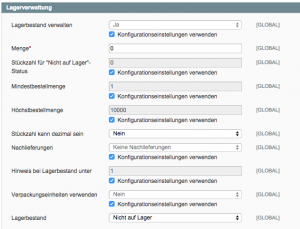
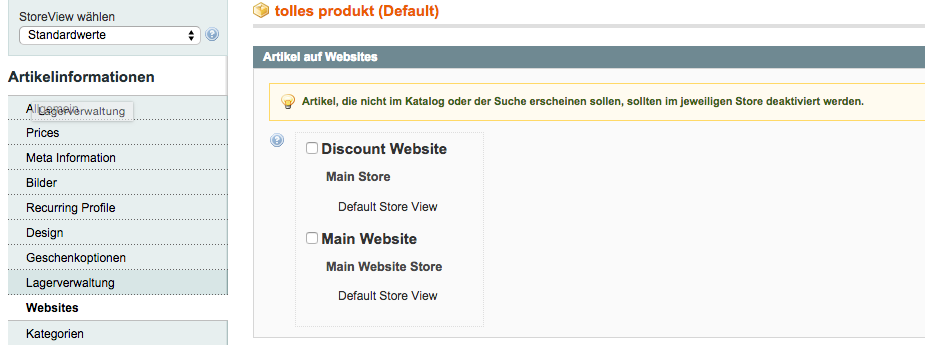




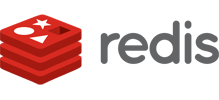
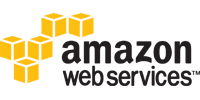
Extrem belastendes Problem … danke hier für die Tips, welche ich alle beachtet habe und seh immer noch nichts.
Hi Bambam,
Hast du schonmal andere Produkttypen ausprobiert? Am besten sollte man es immer mit Simple Products probieren..
Gruß Xandi
N’Abend zusammen,
ich hatte das gleiche Problem, dass die Produkte nicht angezeigt werden. Schaut Euch folgendes Video an. Ab der Hälfte wird es spannend. Zumindest bei mir funktioniert jetzt alles!
http://vimeo.com/1070986
Grüße
Monti
Hallo Monti,
super Erweiterung, da sind echt noch 1-2 gute Tipps drin enthalten.
Viele Grüße,
Alexander
super artikel, hat mir echt weitergeholfen bei meinem Shopaufbau!
@ Monti: vimeo filmchen 4:35
danke, danke, danke, danke, danke, danke…
und noch mal danke… in 5 minuten wäre ich echt durchgedreht…
Danke. Hat mir auch gut weitergeholfen! Bei mir lag es an den „Lagerbeständen“ :))
Danke für die Tipps, bin selber über den Lagerbestand gestolpert 😉
1. Danke Monti! Das Video [ http://vimeo.com/1070986 ] hat mir auch zur Lösung verholfen.
In allen Foren die ich durchsucht habe wird kein einziges mal darauf eingegangen, dass man Neue Produkte der Webseite zuordnen muss („Catalog“->“Manage Products“-> neues Produkt selektieren -> oben rechts Action „Update Attributes“ auswählen und submitten)
Seitens der Entwickler ist dieser absolut nicht nachvollziehbare Schritt das Allerletzte! Magento-Entwickler sollten eine Schulung in Usability belegen…
Auch in obiger Anleitung könnte man diesen essentiellen Schritt einfügen.
Trotzdem ist die anleitung oben sehr übersichtlich und hilfreich, dnake also auch dafür.
MfG
Hallo Knitzie,
du hast wohl recht mit der Aussage, dass Magento auch nicht immer 100% Benutzerfreundlich ist. Allerdings ist es im Vergleich zu der früheren Generation an Shopsystemen ein Paradies…. 😉
Den Tipp werde ich gleich noch oben aufnehmen.
Viele Grüße,
Alexander
Ich hatte noch zusätzlich das Problem, dass der Artikel per default auf „nicht auf Lager“ (Artikelinformationen -> Lagerverwaltung) eingestellt war. Nach der Änderung „auf Lager“, war der Artikel dann auch endlich sichtbar,…
Trotzdem vielen Dank für die gute Anleitung!
Hallo,
das werde ich oben auch gleich noch mit aufnehmen.
Viele Grüße,
Alexander
Vielen Dank für die gute Anleitung.. Hat mir sehr geholfen!! Daaaaaaaaaankkkkkkkeeeee !!!
Das freut einen immer zu hören 😉
Hallo,
danke für die Anleitung. Damit hat es auch bei mir geklappt (Artikel war nicht auf Lager) 🙂
Viele Grüße
C.A.
Das ist eine gute Checkliste, denn in Magento sind die Ursachen für ein nicht sichtbares Produkt recht komplex.
Das hilft, um alle Ursachen auzuschließen 🙂
Eine Möglichkeit fehlt noch, an der lag es nämlich bei mir:
Unter „Katalog > Artikel verwalten > Websites“ muss irgendwo ein Haken gesetzt werden.
Ich finde, das sollte unbedingt noch in die Liste rein!
Viele Grüße
pgu
Hallo pgu,
danke für den Tipp, das werde ich gleich noch in die Liste mitaufnehmen.
Viele Grüße,
Alexander
aber wie schaffe ich es tatsächlich „nicht lagernde“ Artikel nicht nur anzeigen zu lassen sondern auch kaufbar zu machen?? Es muß ja möglich sein, nicht lagernde Artikel zu bestellen
lg
Roli
Hallo Roli,
es gibt im Backend Bereich unter Lagerverwaltung eine Einstellung, dass Produkte auch einen negativen Bestand aufweisen dürfen.
Alternativ gibt es sehr viele Plugins die das bestellen im voraus ermöglichen.
Viele Grüße,
Alexander
Hi.
Guter Artikel!
Allerdings habe ich noch ein Problem.
Ich habe Artikel importiert, diese werden im Backend auch angezeigt, soweit gut.
Allerdings fehlen die Einträge für die URL-Rewrites und deshalb ist der Artikel im Shop nicht sichtbar. URL-Key wird automatisch generiert beim Import, ich gebe es nämlich nicht extra an. Wieso klappt das dann nicht mit dem anderen Wert?
Wenn ich einen frisch importierten Artikel öffne und ohne etwas zu ändern wieder schließe, dann ist danach der Eintrag (und somit die Seite im Frontend) da.
Hmm, kann mir einer helfen?
Schönen Gruß!
Hallo Jule,
hast du mal versucht unter „System -> Index Verwaltung“ den URL-Index neu erstellen zu lassen?
Ansonsten kommt es bei der Fehlerbehebung natürlich stark darauf an, wie du die Produkte importierst. Kannst du mir hier mehr Informationen zur Verfügung stellen?
Viele Grüße,
Alexander
Nach 3 Tagen Dauer- Import haben wir festgestellt, dass Artikel, die ohne Fehlermeldung beim Import weder im Backend noch im Export vorhanden sind, aufgrund der Zeichencodierung nicht importiert werden. Auch das Speichern der CSV in anderen Codierung brachte keinen Erfolg.
Lösung: Ersetzt alle “ä,ö,ü,ß,á,à,%,&” durch entsprechende Alternativen und alle Artikel werden importiert.
Hallo Ben,
wie habt ihr denn die Artikel in Magento importiert? Ich hatte bisher noch nie Probleme mit äöü und ähnlichem.
Viele Grüße,
Xandi
Hallo …ich komme bei mir nicht weiter ..bei mir kommt keine Produktauswahl wenn ich zu einem kofigurierbaren Artikel Produkte hinzufügen will
kann mir jemand helfen?
lg
Hallo Melanie,
wo genau kommst du denn nicht weiter? Gibts eine Fehlermeldung?
Viele Grüße,
Xandi
erstmal danke! super seite!
habe per drag and drop in dem Menü des shops die Strukut verändert. jetzt werden die Artikel in den verschobenen Kategorien nicht mehr angezeigt; wohl allerdings in dem admin bereich als vorhanden angezeigt… :-/
hättest du zufällig dafür auch eine lösung 🙂
Hi Clemer,
hast du mal den Cache geleert und die indizes erneuert?
Viele Grüße,
Xandi
Hallo,
jetzt noch mal eine andere Frage.
Konf. Produkte kann ich anlegen und auch die Unterartikel. Nun habe ich aber das Problem, dass die Produktdetails von dem konf. Artikel übernommen werden.
Die Art.-Nr. ändert sich z.B. nicht oder auch der Preis. Bei konf. Artikeln steht ja immer Preis ab…, wenn ich nun einen konf. Artikel auswähle und dann dort einen „Kindartikel“ auswähle, ändert sich der Produkttext, allerdings bleiben die Produktdetails gleich.
Habt ihr hierzu eine Lösung, dass die Produktdetails auch von dem „Kindartikel“ übernommen werden?
DANKE!
Hallo Sarah,
eigentlich sollte das standardmäßig funktionieren. Setzt ihr vielleicht besondere Module für Konfigurierbare Produkte ein? Tritt das Problem im Frontend oder im Backend auf?
Viele Grüße,
Xandi